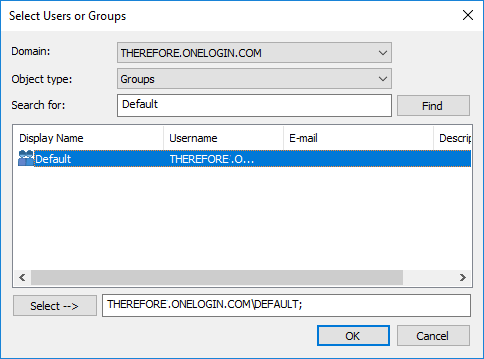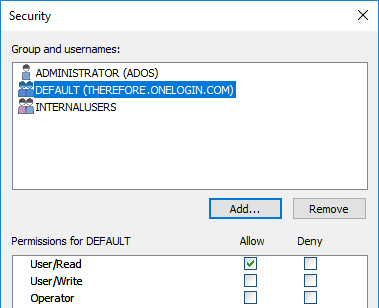|
Mise en œuvre des paramètres de connexion pour le client Therefore™ installé |
Scroll |
1. Pour permettre aux clients Therefore™ de se connecter à OneLogin, ouvrez les paramètres de connexion, entrez l'URL de XML Web Service et dans Fournisseur d'authentification, sélectionnez « OIDC générique ».
2. Pour récupérer les paramètres de connexion OpenID du serveur, cliquez sur le bouton « MàJ depuis le serveur ».
3. Si plusieurs annuaires externes sont configurés, vous serez invité à indiquer le fournisseur à utiliser :
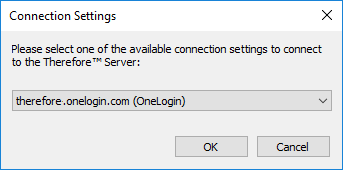
4. Pour vérifier que la configuration est correcte, cliquez sur « Paramètres… » afin d'afficher les paramètres de connexion OpenID :
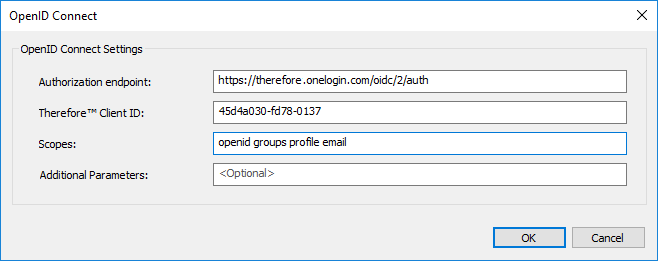
|
Vous pouvez également configurer directement ces valeurs dans le registre.
Pour ouvrir le registre, appuyez sur Windows+R, tapez « regedit » et cliquez sur OK.
Accédez à HKEY_CURRENT_USER\Software\Therefore\Client et modifiez les paramètres suivants :
|
5. Lorsque vous démarrez Therefore™ Navigator (ou un autre client), la boîte de dialogue de connexion de OneLogin s'affiche à présent.
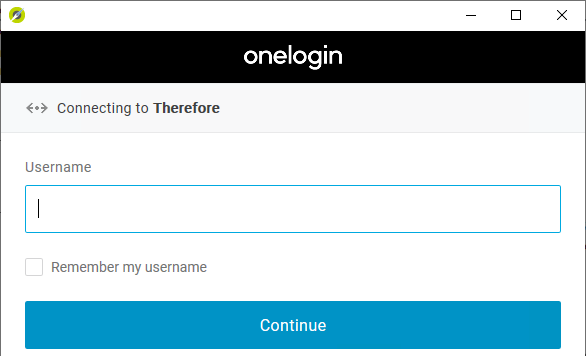
|
Remarque : Therefore™ Server semble rejeter la connexion, bien que la connexion à OneLogin aboutisse, si les permissions ne sont pas suffisantes. Il sera nécessaire d'accorder normalement les permissions Therefore™ dans Therefore™ Solution Designer. |
|
Si vous utilisez des rôles pour accorder un droit d'accès à l'application OneLogin, il est possible d'autoriser tous les utilisateurs auxquels ce rôle a été assigné à se connecter à Therefore™. Vous devez pour ce faire accorder les permissions associées à ce rôle.
|